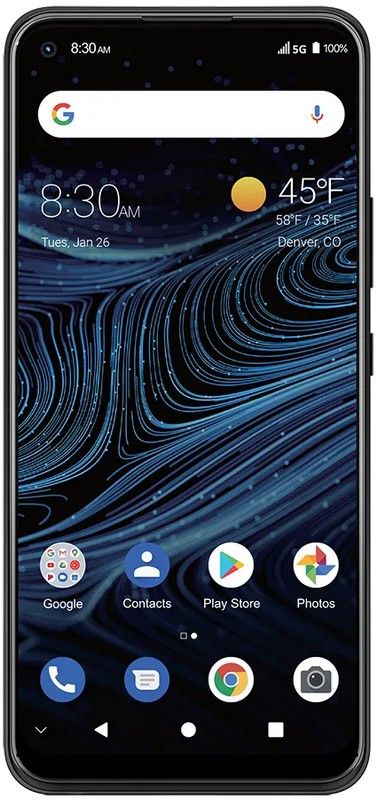Nastavte vyrovnávanie hlasitosti v systéme Windows 10
On Windows 10 , môže vás to neustále dráždiť a neustále nastavovať zvuk reproduktorov pri sledovaní videa alebo prehrávaní hudby. Ak ste sa niekedy pokúsili dobehnúť televíznu reláciu online, pravdepodobne ste si všimli, že reklamy sa hrajú strašne hlasnejšie ako relácia, ktorú sledujete. To isté platí pre vašu hudobnú zbierku, čo závisí od toho, ako ste tieto skladby dostali do svojho počítača. Niektoré z albumov sa môžu prehrávať pri rôznych úrovniach hlasitosti zvuku. V tomto článku si povieme niečo o nastavení ekvalizácie hlasitosti v oknách 10. Začnime!
Našťastie môžete vo Windows 10 okamžite normalizovať zvuk, aby ste mali konzistentnú úroveň hlasitosti zvuku v aplikáciách a webových prehľadávačoch, kedykoľvek sledujete relácie online alebo počúvate hudbu tiež.
V tomto výučbe sa chlapci naučíte kroky, ktoré umožňujú aktiváciu funkcie Loudness Equalization na normalizáciu výstupného zvuku v systéme Windows 10.
Čo je vyrovnanie hlasitosti v počítači so systémom Windows 10?
Pozerali ste už niekedy televíziu online z počítača s Windowsom 10? Ak áno, možno ste si všimli, že reklamy majú hlasnejší zvuk ako skutočné predstavenie. Stávajú sa to isté s vaším zoznamom skladieb aj s samostatnými albumami, je to tak?
Hlasitá ekvalizácia úspešne zahodí túto strašnú situáciu prostredníctvom normalizácie zvuku vášho počítača. Rovnako upraví hlasnejší a tichší zvuk na normálny hlasitost 'tým, že vyrovná aj zvukový výstup.
V takom prípade môžete na prehrávanie všetkých druhov médií použiť iba jednu aplikáciu, môže vám pomôcť úprava nastavení. Niekoľko zvukových kariet ale ponúka aj funkcie správy hlasitosti. Najprv sa však musíte pokúsiť povoliť vyrovnávanie hlasitosti.
Nastavte vyrovnávanie hlasitosti v systéme Windows 10
Ak chcete normalizovať hlasitosť v systéme Windows 10, musíte zmeniť tieto nastavenia zvuku:
- Najskôr otvorené nastavenie .
- Klepnite na Systém .
- Klepnite na Zvuk .
- Teraz v časti Súvisiace nastavenia na pravej strane musíte kliknúť na ikonu Ovládací panel zvuku možnosť.

- Klepnite na ikonu Prehrávanie tab.
- Vyberte reproduktor, ktorý je momentálne nastavený ako predvolený (reproduktor so zelenou značkou).
- Klepnite na ikonu Vlastnosti tlačidlo vpravo dole.
- Klepnite na ikonu Vylepšenia tab.
- Potom skontrolujte Vyrovnanie hlasitosti možnosť.

- Stlačte tlačidlo Podať žiadosť tlačidlo.
- Stlačte na Ok tlačidlo.
Po dokončení krokov by ste teraz mali mať možnosť sledovať televízne programy online alebo počúvať hudbu a konzistentnú úroveň hlasitosti.
Okrem toho môžete v systéme Windows 10 použiť aj možnosť Vyrovnanie hlasitosti v systéme Windows 10, aby ste zvýšili hlasitosť zvuku. Aj keď to maximalizujete a stále počujete veci príliš nízko. Ako ste si pravdepodobne všimli, táto možnosť zmenšuje vnímané rozdiely v hlasitosti, čo robí tiché a hlasné zvuky ľahšie počuteľnými.
Je skutočne dôležité poznamenať, že väčšina mediálnych aplikácií obsahuje nejaký druh funkcie vyrovnania hlasitosti alebo normalizácie hlasitosti. Windows 10, rovnako ako Windows 8.1, Windows 7 a staršie verzie, však ponúka možnosť, ktorá umožňuje normalizáciu hlasitosti v celom systéme.
Záver
Dobre, to bolo všetko, ľudia! Dúfam, že sa vám tento článok páči, chlapcom a tiež vám pomôže. Dajte nám o tom spätnú väzbu. Tiež, ak máte ďalšie otázky a problémy týkajúce sa tohto článku. Dajte nám potom vedieť v sekcii komentárov nižšie. Čoskoro sa ozveme.
Prajem vám krásny deň!
Pozri tiež: Ako zadať statickú adresu IP v systéme Windows 10